来源:www.xinmaotao.net 时间:2023-05-15 08:15
最近有位win11系统用户在使用电脑的时候,想要更改文件的类型,但是不知道应该怎么操作,为此非常苦恼,那么win11系统怎么更改文件类型呢?下面新毛桃u盘装系统为大家介绍win11系统更改文件类型的操作方法。
更改文件类型操作方法:
1、按键盘上的【 Win + S 】组合键,打开系统搜索,输入【文件资源管理器选项】,然后点击【打开】系统给出的最佳匹配【文件资源管理器选项控制面板】;如图所示:
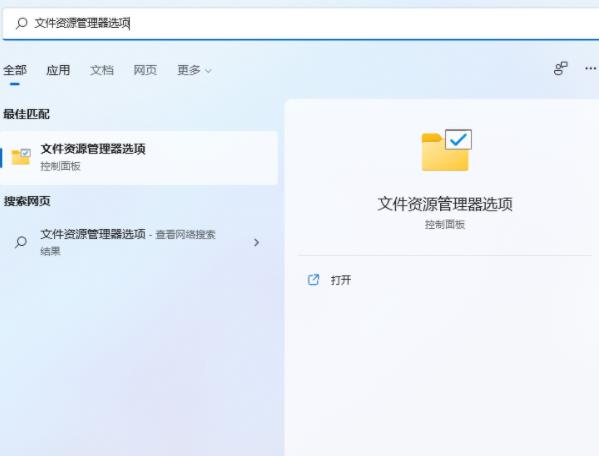
2、文件资源管理器选项窗口,切换到【查看】选项卡,然后在高级设置下,找到并【取消勾选】隐藏已知文件类型的扩展名,再点击【确定】保存设置;如图所示:
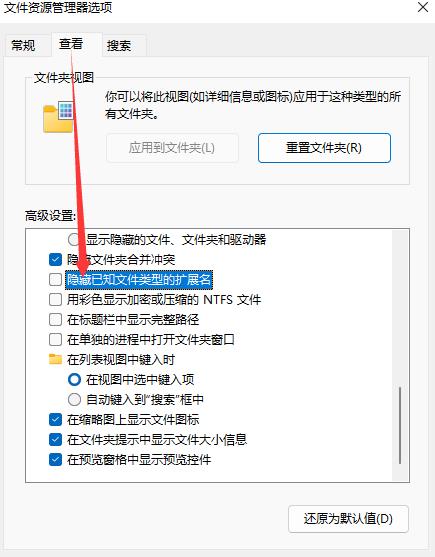
3、【右键点击】需要改文件后缀格式的文件,比如这张图片,后缀名为.png,需要改成后缀名为.jpg。在打开的菜单项中,选择【重命名或按F2】;如图所示:
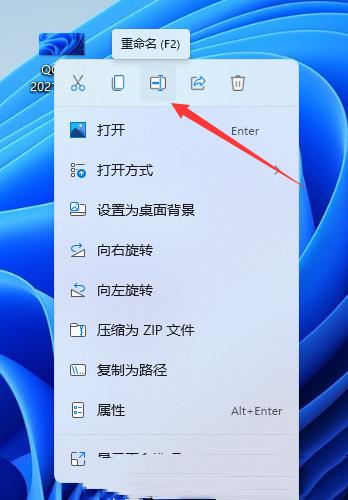
4、重命名提示框,如果改变文件扩展名,可能会导致文件不可用。确实要更改吗?点击【是】;如图所示:

5、最后,这种图片后缀名成功更改为.jpg。
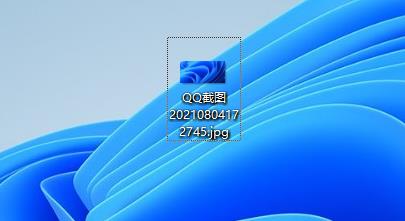
关于win11系统更改文件类型的操作方法就为小伙伴们详细介绍到这边了,如果用户们使用电脑的时候想要更改文件类型,可以参考上述方法步骤进行操作哦,希望本篇教程能够帮到大家,更多精彩教程请关注新毛桃官方网站。
责任编辑:新毛桃:http://www.xinmaotao.net